无需 Kindle:10 款适用于您的手机或平板电脑的免费电子书阅读器应用程序
已发表: 2022-01-29您会在网上找到很多可以便宜购买或免费获得的电子书,但如果您没有专门的电子阅读器,您如何阅读它们? 在您的手机或平板电脑上启动电子书阅读器应用程序。 无论您拥有 Mobi、EPUB 或 PDF 文件,总有一款适合您的电子阅读器应用程序。 继续阅读您的最佳选择。
亚马逊 Kindle 应用程序
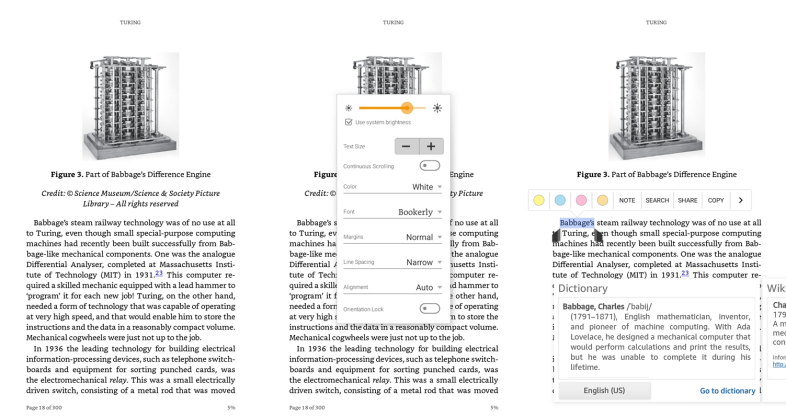
您不需要 Kindle 设备来阅读亚马逊书籍; Kindle 应用程序支持许多不同的设备,包括 Windows 和 Mac 电脑,以及 iOS、iPadOS 和 Android 移动设备。 阅读时,您可以轻松:更改颜色、字体、文本大小、行距和其他属性; 标记和注释文本段落; 使用 X 射线功能获取有关角色和其他元素的更多详细信息; 为当前页面添加书签; 并搜索特定文本。
如果您需要某个词的定义,请突出显示它,然后会弹出字典或维基百科条目来描述它。 Kindle 应用程序可以处理从亚马逊下载的书籍以及通过 Libby 从您的图书馆下载的任何内容。
Google Play 图书
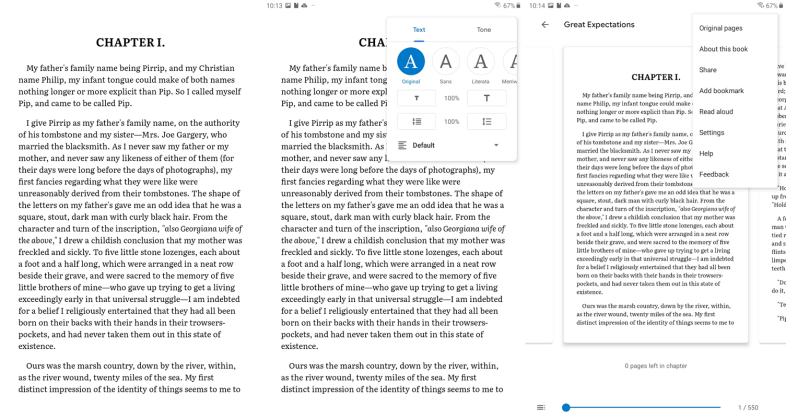
Google Play Books 应用程序不如 Kindle 应用程序强大,但它也毫不逊色。 通过 Chrome 扩展程序可用于 iPhone 和 iPad、Android 设备、网络和 Chrome 浏览器,该应用程序托管您从 Google Play 获取的任何书籍,以及从第三方网站下载的 PDF 和其他格式。
您可以更改文本和颜色属性、查看图书的原始页面、添加书签,甚至可以听到图书朗读的声音。 在“设置”屏幕中,您可以打开暗模式、使用离线词典并使用音量键翻页。
苹果图书
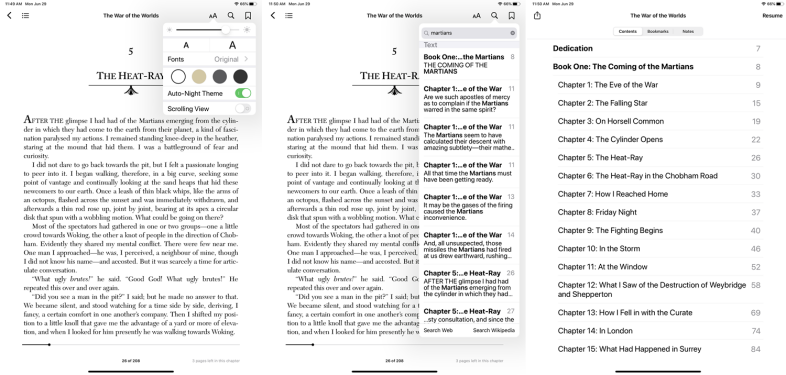
Apple Books 专为 iOS 和 iPadOS 设计,是用于从 Apple 书店下载的电子书和有声读物的内置阅读器。 在应用程序中,您可以调整字体类型和大小、主题和亮度,以及书签页面、注释文本和做笔记。
打开滚动视图以向下滚动以阅读书籍,而不是向左滑动。 按下一个单词,您可以选择复制、查找、突出显示、记下它、在书中搜索或与其他人分享。 搜索功能将您带到特定的单词或页码。
巴诺书店
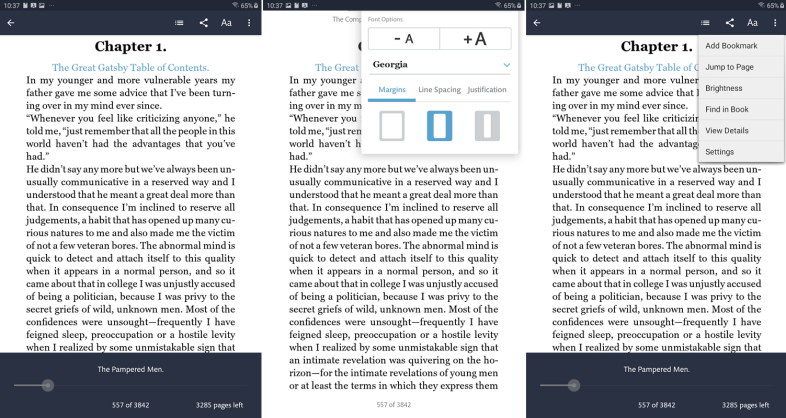
Nook 应用程序旨在让您阅读 Barnes & Noble 的书籍、杂志和其他内容,支持 Windows、iOS/iPadOS 和 Android。 在应用程序中,您可以更改字体样式和大小、边距、行距、对齐方式和亮度。 您可以通过底部方便的滑动条轻松浏览本书的页面或跳转到特定页面。 点击并突出显示一个单词会显示一个定义。 专用的设置页面可让您调整翻页选项、管理您的图书馆并控制阅读器本身。
工房图书
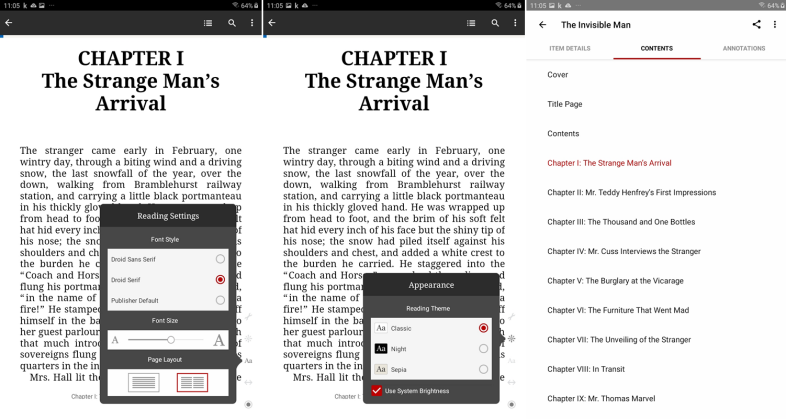
Kobo Books 应用程序针对电子书和有声读物,适用于 Windows、macOS、iOS/iPadOS 和 Android。 该应用程序可让您阅读从 Kobo 商店下载的书籍以及保存为 PDF 或 EPUB 的导入书籍。
点击屏幕,右下方会出现一系列图标。 从这里,您可以使用字体样式和大小、布局和主题。 您还可以选择使用音量键来翻页、更改方向和调整页面过渡。 突出显示一个词可以检索其定义或允许您对其进行注释。 您还可以为页面添加书签并查看章节标题列表和其他详细信息。
利比
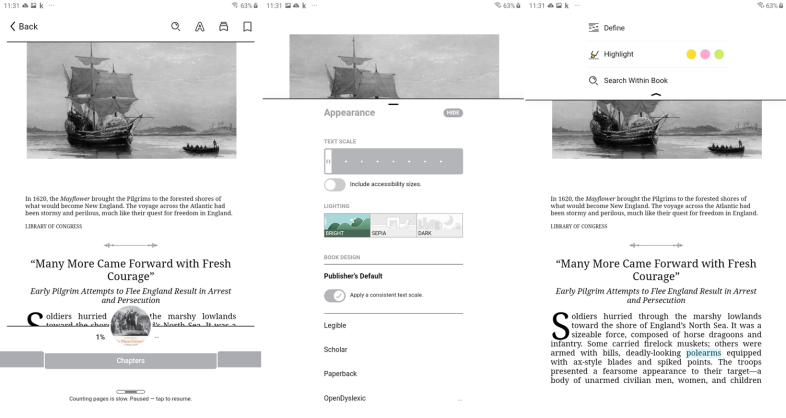
Libby 允许您从当地图书馆借阅电子书。 该应用程序是免费的; 你只需要一张借书证就可以借书。 该应用程序适用于 iOS、iPadOS 和 Android 设备,或者您可以直接通过网络浏览器使用它。 使用借书证和帐户登录后,您可以在虚拟书库中浏览或搜索图书。

在应用程序本身中,您可以调整文本大小、照明和书籍的设计。 该应用程序允许您为书的特定页面和区域添加书签和突出显示。 您还可以搜索文本并沿底部滑动以跳转到某个页面。 按下单词可以查看定义、突出显示它或在书中搜索它。 如果您不喜欢 Libby,您可以将借来的图书馆书籍发送到 Kindle 应用程序。
FB阅读器
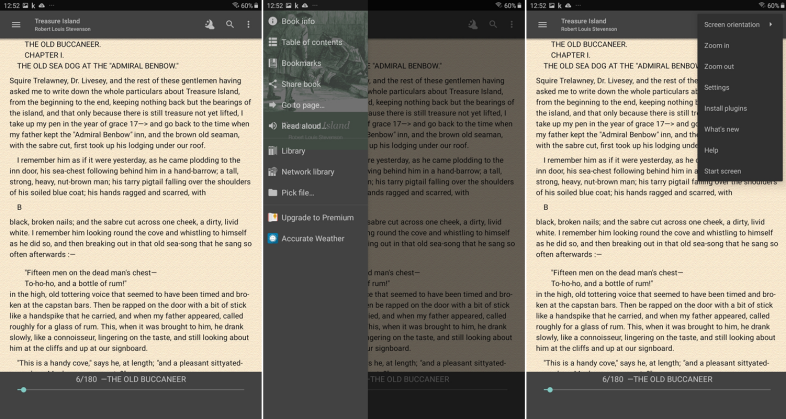
FBReader 可让您阅读从其自己的网络图书馆下载的书籍或从其他来源手动导入的书籍。 该应用程序支持多种格式,包括 PDF、ePub、mobi、RTF、HTML 和纯文本。 该应用程序的版本适用于 iOS、iPadOS 和 Android,其中包含适用于 macOS 的测试版和正在积极开发的适用于 Windows 和 Linux 的版本。
阅读电子书时,您可以轻松地在浅色和深色主题之间切换、搜索文本、更改方向以及放大或缩小。 在“设置”屏幕中,您可以调整文本样式和大小、边距、外观、颜色和翻页。 您还可以通过安装和集成不同的应用程序和插件来增强 FBReader,例如离线词典和 PDF 阅读器。
基本应用程序是免费的,但文本转语音阅读器、翻译器以及对 PDF 和漫画书格式的内置支持需要 5.99 美元的高级版本。
京书
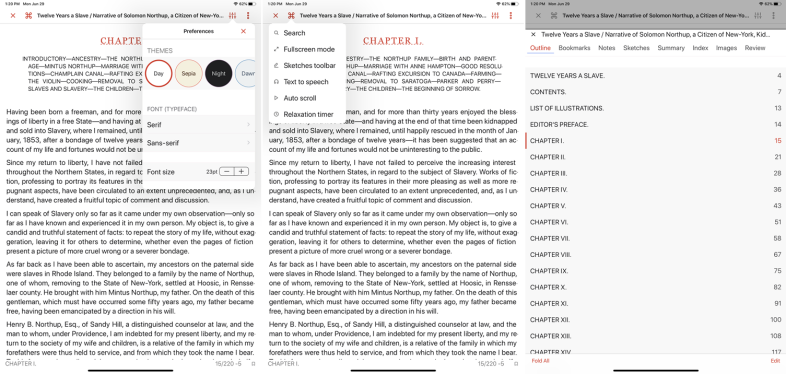
KyBook 专为 iOS 和 iPadOS 设计,提供对各种图书目录的访问,包括 Project Gutenberg 和 Feedbooks。 您可以添加其他在线目录,并从保存在设备上或基于云的存储站点的文件夹中合并书籍。 该应用程序支持多种格式,例如 ePUB、PDF、mobi、文本和 RTF。
在应用程序中,您可以更改字体样式和文本以及颜色主题。 您可以搜索文本,通过文本转语音收听您的书,并设置一个计时器以在您想停止阅读时关闭。 按下单词可以复制、翻译、定义、搜索、共享、标记或听到朗读。 您还可以查看章节标题、书签、注释和其他项目。
基本版本是免费的,而带有 Auto Scroll 和更多功能的高级订阅三个月 4.49 美元或全年 14.99 美元。
全读
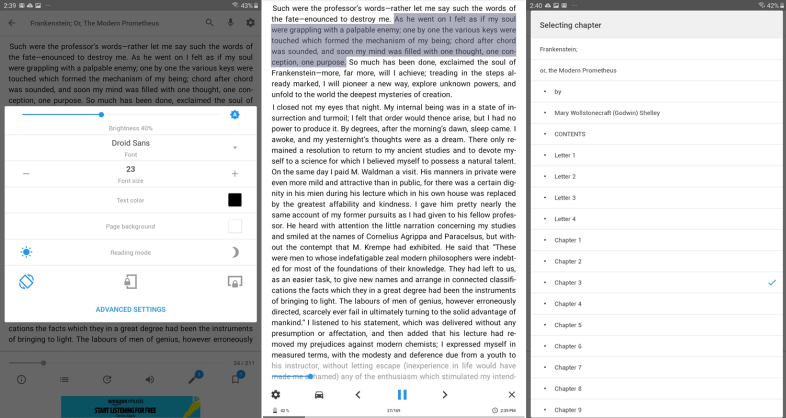
FullReader 仅适用于 Android,允许您从您的设备或云中提取各种不同的电子书。 该应用程序支持许多不同的格式,包括 ePUB、PDF、mobi、txt、doc、docx 和 HTML。 您可以扫描存储在设备上的书籍,然后导入您想要阅读的书籍。 对于存储在云中的图书,您可以连接到 Google Drive、Dropbox 和 Microsoft OneDrive,然后将它们下载到您的设备上。
在阅读书籍时,您可以调整字体样式和大小、文本颜色、背景颜色、亮度和主题。 高级设置允许您使用布局、间距、对齐方式、翻页和其他元素。 您可以查看章节标题并跳转到特定章节。 按下一个单词会弹出一个菜单,您可以在其中突出显示它、翻译它或分享它。 您甚至可以做语音笔记并听到这本书大声朗读给您听。
袖珍书阅读器
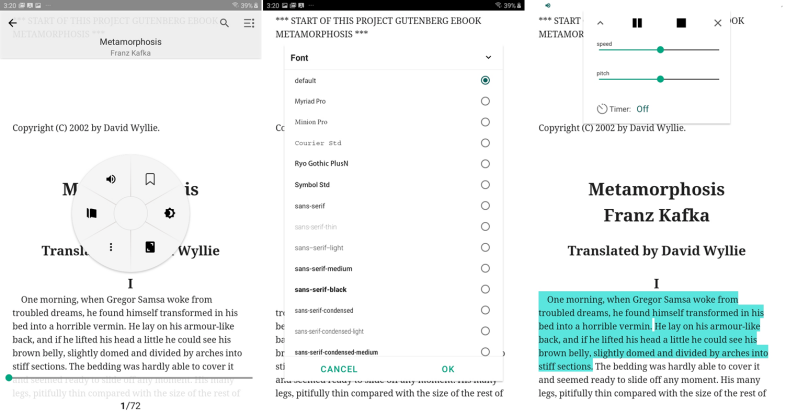
针对 iOS/iPadOS 和 Android 设备,PocketBook Reader 可让您从其自己的商店、存储在设备上的书籍、保存在云端(Dropbox、Google Drive 和 PocketBook Cloud)中的书籍以及从 Google Books 下载的书籍。 该应用程序支持 26 种不同格式的电子书和有声读物,例如 ePUB、mobi、PDF、RTF、文本、HTML、MP3 和 M4B。
调整应用程序起初具有挑战性。 按下屏幕,会弹出一个圆圈,其中包含不同功能的图标,但没有说明每个功能的功能。 不过,该应用程序提供了一系列设置。 您可以更改字体样式和大小、亮度、颜色、边距、阅读模式和其他属性。 您还可以为页面添加书签、跳转到特定页面,并听到大声朗读的书。 按下一个词可以突出显示它、搜索它或定义它。 您可以直接跳到“设置”屏幕来调整应用程序,而不是处理图标。
